資料請求後に資料ダウンロードリンクを設置したサンキューメールを送信、セミナー申し込み後のサンキューページに資料ダウンロードリンクを設置、などメールチンプにPDFファイルをアップロードしURLをメールコンテンツ内に設置する方法を説明します。
PDFファイルをメールチンプにアップロードする
手順:Contents>Myfile>upload
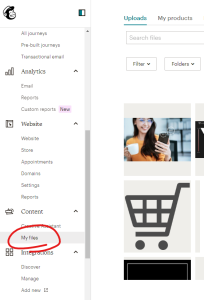
メールチンプのダッシュボードメニューにあるコンテンツのマイファイルをアクセスします。

次にアップロードをクリックしてアップしたいPDFファイルを選択してアップします。
アップロードしたPDFファイルURLをキャンペーンに設置する
手順:URLをコピー>テンプレート>リンク
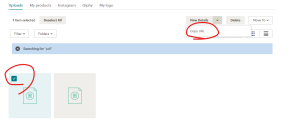
アップロードしたPDFファイルのURLをコピーします。
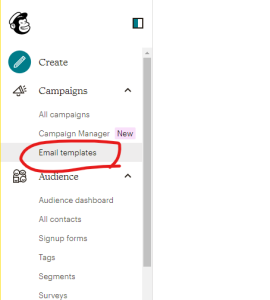
テンプレートからPDFファイルURLを設置したいコンテンツを選択します。
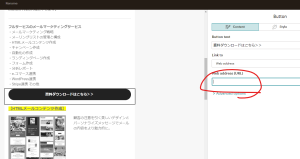
ボタンブロックまたはテキストにURLを設定します。
ダウンロードリンク付きのキャンペーンを送信する
PDFファイルURLを設置したメールコンテンツをキャンペーンで送信またはサンキューメールで自動送信などメールチンプにアップロードしたPDFを活用できます。
webサイトメールチンプの使い方(https://chimpmarketing.jp/)ではメールチンプを活用してマーケティングを行う日本ユーザー向けの支援サポートを行っております。
その他、メールチンプに関するご質問等お気軽にお問い合わせください。

コメント